Netflix обычно определяет используемый язык в зависимости от вашего местоположения. Например, в США вы получите английский, но в Бразилии ваш профиль будет отображаться на португальском по умолчанию.
Как изменить язык в Netflix на русский
Долгое время Нетфликс был доступен только на английском языке и только в 2016 году русскоязычных пользователей обрадовали возможностью изменения языковых настроек интерфейса. Благодаря локализированной версии юзеры смогли не только просматривать фильмы, сериалы и шоу, но и оплачивать использование сервиса в рублях, не переживая о разнице в курсе валюты. Остается только научиться поменять язык в Нетфликс на русский. Это не сложно и занимает всего несколько минут.

Меняем англоязычную версию Нетфликс на русскоязычную через аккаунт
Сразу стоит отметить, что в русской версии Нетфликс пользователям не доступны фильмы, у которых нет русских субтитров или соответствующей озвучки. То есть они просто исчезают из поиска. Чтобы открыть весь контент, потребуется снова вернуться на англоязычную версию сервиса.
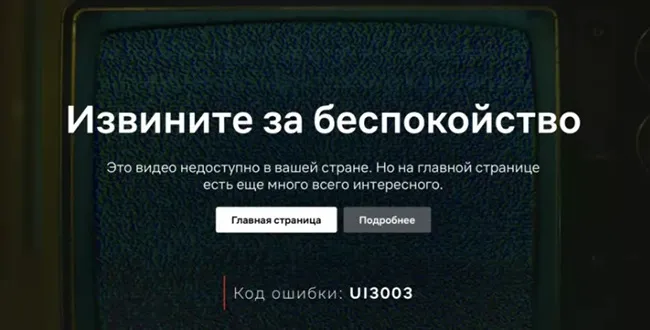
Для управления языками:
После этого можно перейти в учетную запись, которая будет переведена на русский. При запуске Нетфликс с любой платформы настройки сохранятся. То есть вы всегда будете видеть русскоязычную версию, пока не решите снова изменить настройки.
Приведенные ниже методы показывают, как изменить язык аудио и субтитров Netflix во время воспроизведения через Интернет и на мобильном телефоне. Тем не менее, шаги должны быть похожими на других устройствах, включая Smart TV.
Способ поменять язык в настройках приложения Netflix
Чтобы перевести язык профиля на русский или, если настройки аккаунта по какой-либо причине изменились, достаточно сделать следующее:
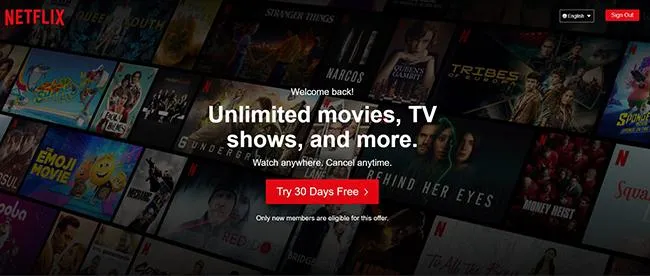
- Зарегистрироваться или войти в аккаунт Netflix на ПК или мобильном телефоне.
- Перейти в раздел « Управление профилями » (Manage Profiles). Если их несколько (например, вы пользуетесь также аккаунтом друзей), то выбираем свой.
- В « Edit Profile » нажать на « Language » и из выпадающего списка выбрать нужный нам « Русский ».
- Нажать « Save », сохранив тем самым новые настройки.
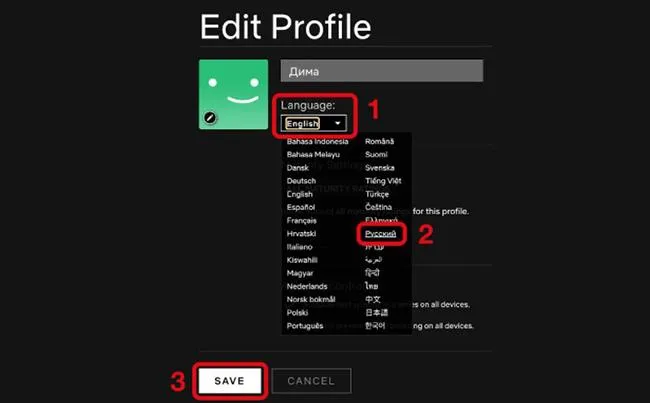
Некоторые пользователи жалуются на то, что иногда настойки сервиса сбиваются и снова начинает отображаться иностранный язык. Такое происходит, когда Нетфликс после обновления возвращается к первоначальным настройкам. Если такое случилось, то достаточно повторить процедуру.
Каким образом смотреть фильмы с русской озвучкой или субтитрами на Нетфликс
Для русскоязычных пользователей доступны фильмы и сериалы в дублированном переводе или с субтитрами. Но также на платформе очень много контента на иностранном языке.
Чтобы включить поиск кино на родном языке, необходимо:
- Найти в нижней части страницы сервиса раздел « Аудио и субтитры ».
- Перейти в фильтр поиска сверху и выбрать, по какому именно параметру вы хотите искать фильмы (с аудио или видео субтитрами).
- В следующем выпадающем списке поменять текущую настройку на « Русский ».
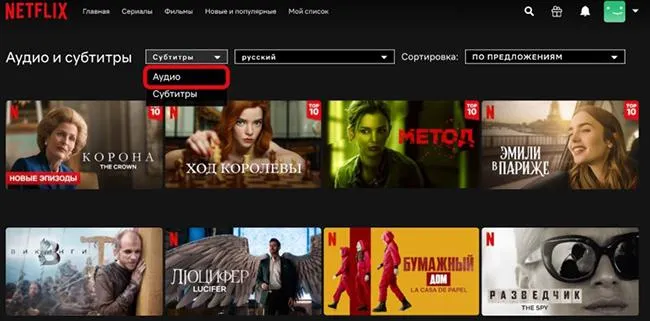
После этого можно включить любой фильм из подобранных по параметрам и наслаждаться русскоязычной озвучкой или субтитрами на Нетфликс.
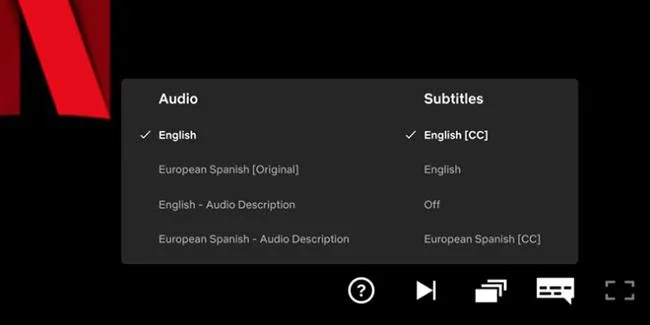
Субтитры можно подключить или изменить непосредственно во время просмотра видео.
Любителям халявы, конечно, понравится приветственный бонус — первый месяц подписки не оплачивается. Правда, реквизиты карты вводятся сразу же и, если забыть отключить подписку вовремя, как только истечет месяц, оплата снимется. Вернуть «прощелканные» деньги даже после отказа от подписки в первый день оплаты не получится.
Как навсегда изменить язык аудио фильмов и сериалов Netflix?
Когда вы устанавливаете язык в своем профиле, это влияет на все аспекты содержимого в целом, поэтому, если вы уже выполнили вышеуказанные действия, вам не следует делать ничего другого, потому что звук автоматически изменится на язык, который Вы выбрали . Так что вам нужно хорошо применять каждый шаг.
Почему я не могу воспроизвести название на своем языке, если я его уже установил?
Возможно, вы уже выполнили шаги, которые мы объяснили ранее, и все еще не слышите ваш язык в аудиоконтенте. Это связано с тем, что не во всех заголовках есть звук на испанском языке, , поэтому вам придется смотреть их и на английском языке с субтитрами по умолчанию на вашем языке , которые должны быть доступны.
Действия по изменению языка субтитров в Netflix
С субтитрами происходит то же самое, что и с аудио ; После того, как вы установите язык учетной записи, они автоматически изменяются для отображения на этом языке в контенте, который их требует. Таким образом, вам не нужно ничего делать, кроме внесения изменений, уже объясненных выше, чтобы вы могли видеть тексты на своем родном языке или что угодно.
Почему я не вижу субтитры на моем языке, если я уже внес изменение в профиль?
Это может произойти , потому что субтитры просто не доступны на вашем языке во время воспроизведения сериала или фильма. Если заголовок появился совсем недавно, он не будет доступен, поэтому вам придется немного подождать, чтобы насладиться таким контентом. Однако это ошибка, которая редко встречается на испанском языке, так как это один из основных языков платформы.
Другая проблема, которая может вызвать это, заключается в том, что вы используете устаревшее мобильное приложение или устройство, которое очень старое. В настоящее время есть языки без субтитров , если вы просматриваете их на оборудовании, выпущенном до 2014 года.
Некоторые пользователи жалуются на то, что иногда настойки сервиса сбиваются и снова начинает отображаться иностранный язык. Такое происходит, когда Нетфликс после обновления возвращается к первоначальным настройкам. Если такое случилось, то достаточно повторить процедуру.
Изучайте испанский язык легко с помощью этих бесплатных уроков испанского языка

Широкий выбор бесплатных уроков испанского языка, которые помогут вам изучить испанский язык как структурированный или расслабленный, как вам хотелось бы.
Netflix — это не просто потоковая служба на английском языке с контентом со всего мира. Вы можете легко смотреть фильмы и шоу на других языках. Есть также варианты для изменения языка аудио, субтитров или в вашем профиле, независимо от того, где вы живете. Давайте исследуем!
Как изменить язык аудио и субтитров на Netflix
Если вы хотите изменить язык аудио и субтитров только для одной программы, вы можете сделать это во время воспроизведения. Netflix по умолчанию выберет выбранный вами язык профиля, но вы можете переключиться на любой другой доступный язык.
Однако по умолчанию Netflix отображает только до семи альтернативных языков, которые можно переключать во время воспроизведения. Если нужного языка нет в списке, вам придется переключить язык своего профиля на тот, который описан выше.
Приведенные ниже методы показывают, как изменить язык аудио и субтитров Netflix во время воспроизведения через Интернет и на мобильном телефоне. Тем не менее, шаги должны быть похожими на других устройствах, включая Smart TV.
Как изменить язык аудио и субтитров Netflix в Интернете
Сделать это в сети, начните воспроизведение телепередачи или фильма, а затем наведите указатель мыши на него, пока внизу не появится меню параметров.
Щелкните значок «Аудио и субтитры» в правом нижнем углу.
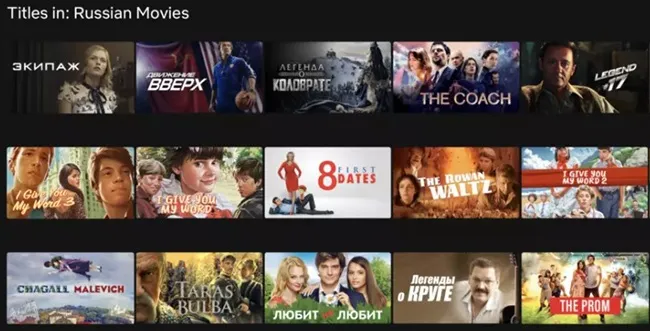
Список доступных аудиопотоков и языков субтитров будет указан во всплывающем меню.
Выберите язык, на который вы хотите переключить аудиопоток или для которого хотите включить субтитры.
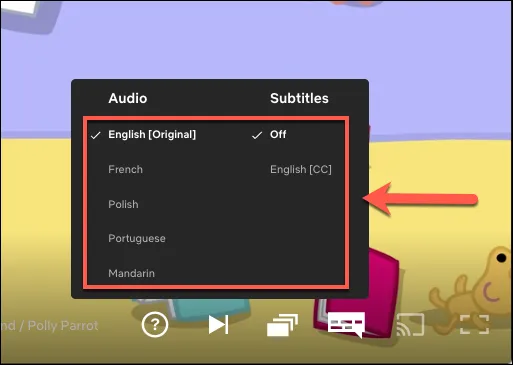
Аудиопоток немедленно изменится на новый язык. Если вы включили субтитры, они начнут появляться внизу видео.
Как изменить язык аудио и субтитров Netflix на мобильном телефоне
Процесс изменения языка аудио и субтитров аналогичен в приложении Netflix для iPhone, IPad, или Android, Просто начните воспроизведение шоу или фильма в приложении Netflix, а затем коснитесь экрана, чтобы увидеть параметры воспроизведения.
Нажмите «Аудио и субтитры», чтобы получить доступ к языкам, которые доступны.
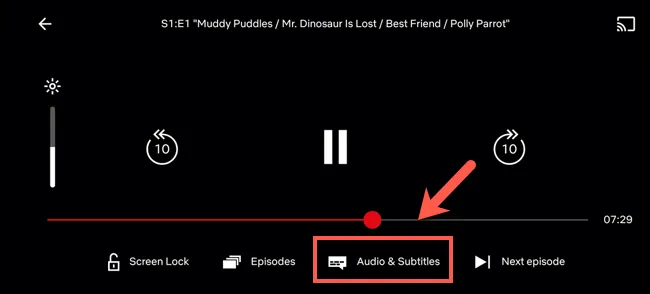
Выберите язык в разделе «Аудио» или «Субтитры», а затем нажмите «Применить», чтобы подтвердить свои настройки.
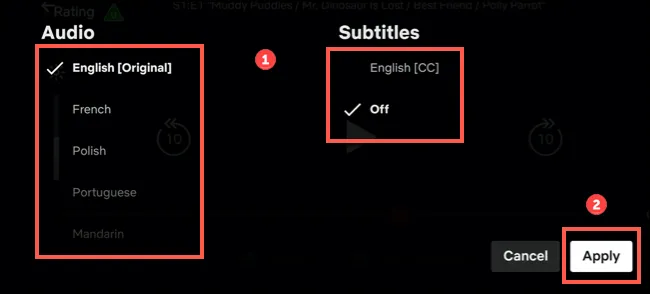
Аудио теперь будет на выбранном вами языке. Субтитры по умолчанию отключены, но теперь они должны появиться в вашем видео.
Другое устройство, с которого вы можете вносить эти изменения ,-это ваш смарт-телевизор , работающий от Apple или Android. Этот интерфейс немного отличается, поэтому хорошо, что вы знаете, как это сделать, на случай, если в какой-то момент вам придется это сделать.
Как начать пользоваться Netflix
Для регистрации в сервисе вам понадобится:
- iPhone, iPad, iPod Touch с iOS 7.0 и новее или компьютер (можно пройти регистрацию на Apple TV, но учтите, что придется вводить большое количество данных, а делать это на пульте приставки – то еще удовольствие);
- наличие средств на продление подписки на вашем Apple ID (как это было при регистрации в Apple Music). Если к Apple ID подключена банковская карта, то положительного баланса на ней хватит для регистрации. При регистрации на компьютере потребуется указать реквизиты PayPal или банковской карты с положительным балансом;
- 5 минут времени.
Процедура регистрации состоит из следующих шагов:
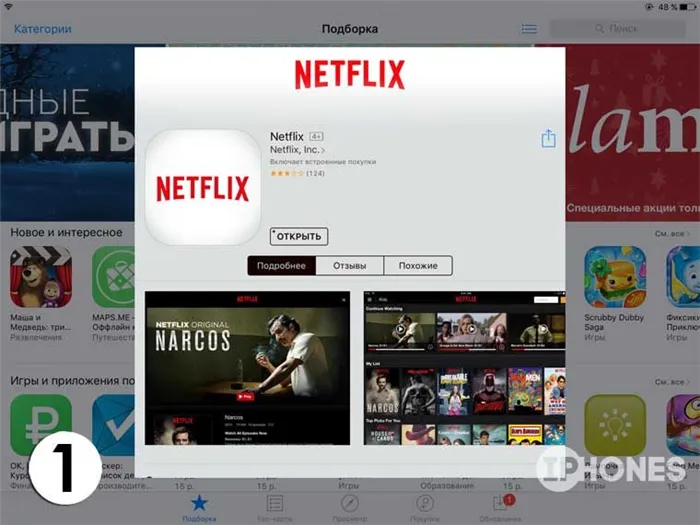
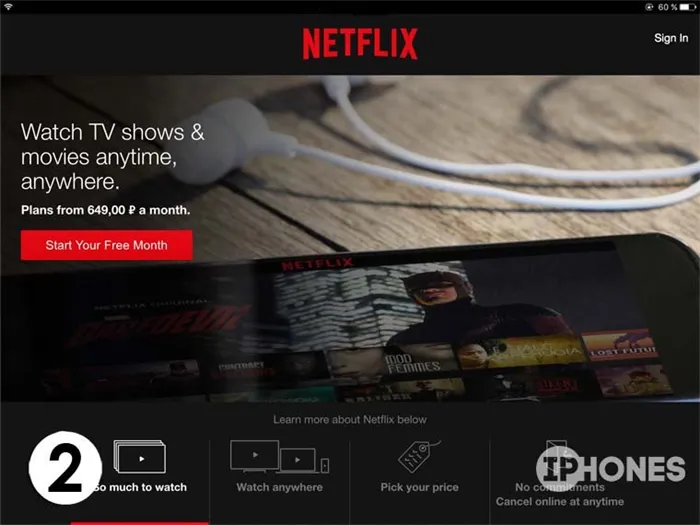
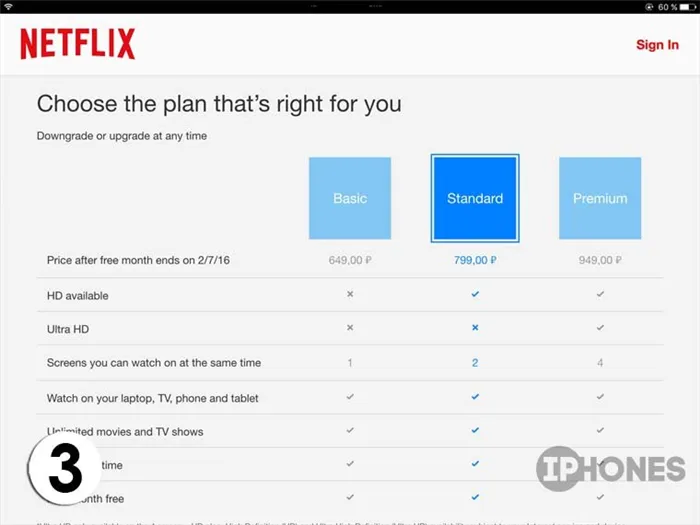
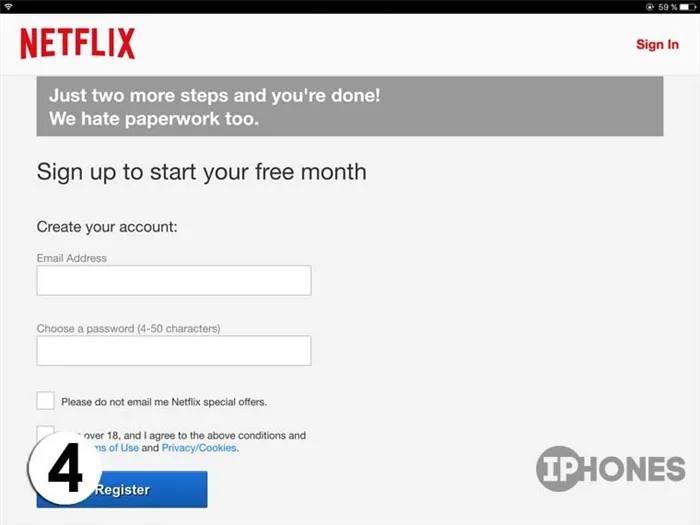
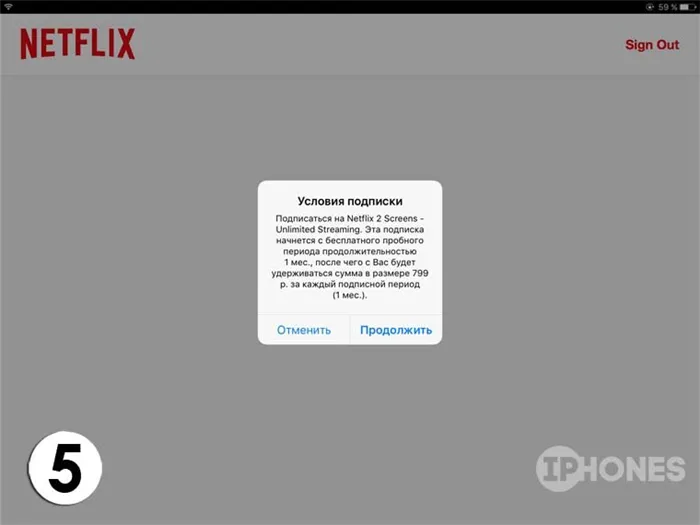
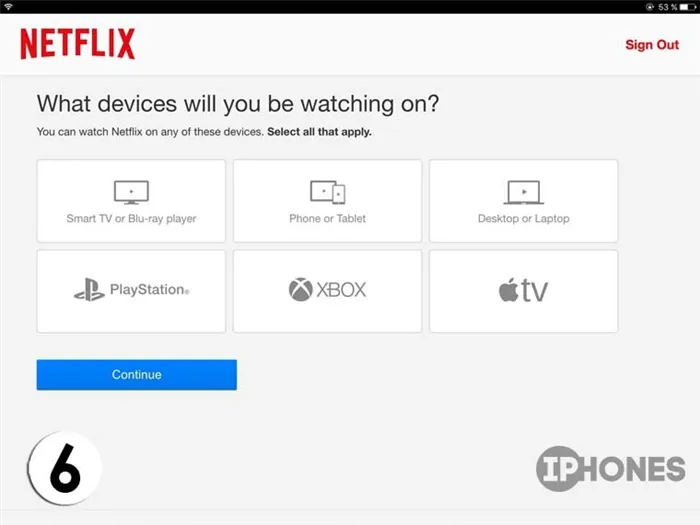
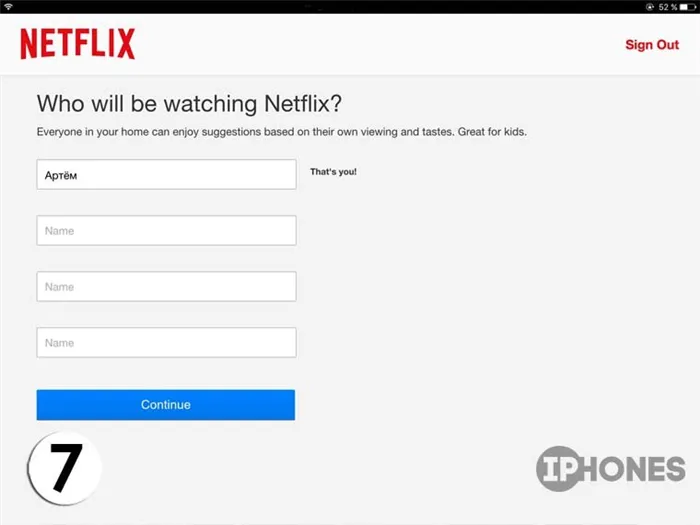
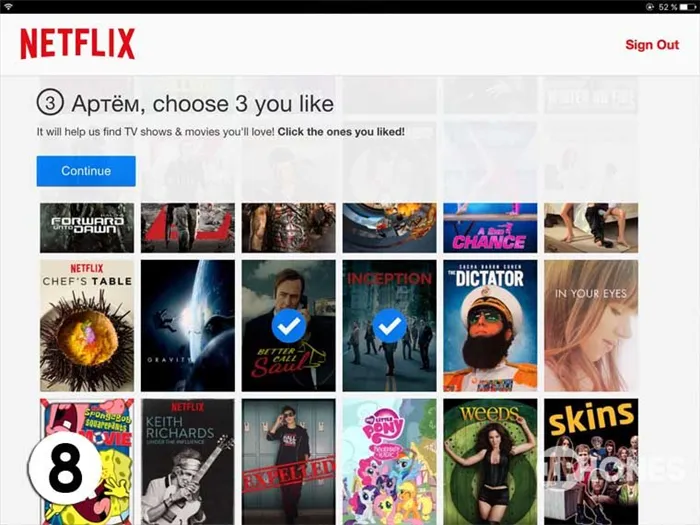
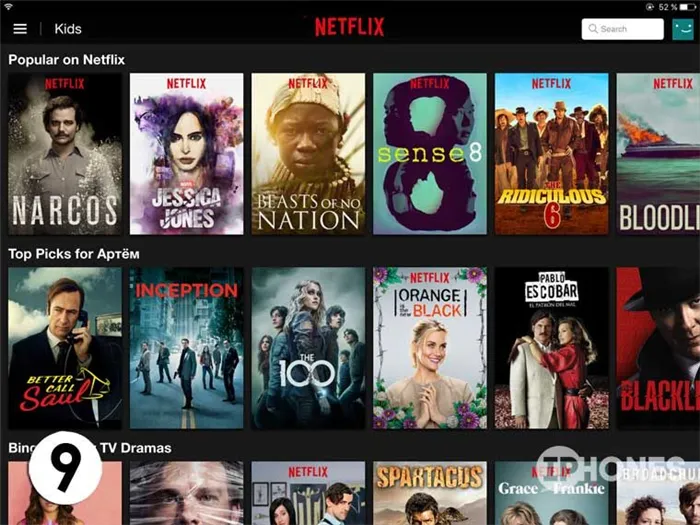
- Переходим на сайт сервиса при регистрации через компьютер или загружаем приложение из App Store.
- Начинаем регистрацию нажатием кнопки “Start Your Free Month“.
- Выбираем понравившийся тарифный план (плата за него начнет сниматься через один календарный месяц).
- Указываем действующий адрес электронной почты и придумываем пароль, не забываем отказаться от почтовой рассылки и подтвердить факт своего 18-летия.
- При регистрации с iPhone или iPad вводим пароль от Apple ID, соглашаясь на пробный месяц и подписку на выбранный тарифный план (далее сумма абонентской платы будет сниматься со счета Apple ID). При использовании компьютера придется указать реквизиты банковской карты или аккаунта PayPal.
- Выбираем один или несколько предпочтительных вариантов просмотра контента (выбор ни на что не влияет, сервис собирает статистику).
- Указываем имя пользователя/пользователей (достаточно указать одно любое имя).
- Выбираем три любимых сериала или фильма (очередной сбор статистики, в дальнейшем будут предлагать похожий контент).
- Ура! Мы зарегистрировались в Netflix.
Как отключить автоматическое продление Netflix *
Внимание! Не забываем отключить автоматическое продление подписки. Лучше сделать это сразу, а если сервис понравится – включить подписку в конце пробного месяца. Отключение занимает всего минуту, зато может уберечь вас от ненужных трат через месяц. Сделать это так же просто, как отписаться от Apple Music.
- Переходим в Настройки – App Store, iTunes Store и нажимаем на свою учетную запись Apple ID.
- Выбираем Просмотреть Apple ID (вводим свой пароль), находим раздел Подписки и нажимаем Управлять.
- Указываем подписку Netflix и отключаем Автовозобновление.
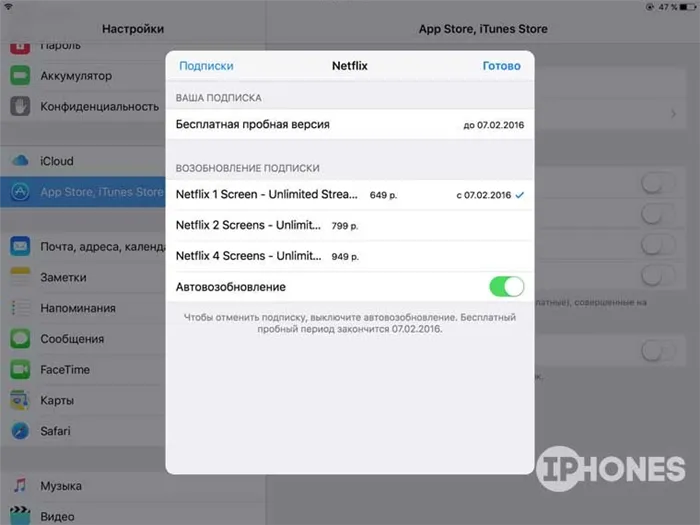
Дальше все просто, ищем контент через поиск или из каталога и приступаем к просмотру. К сожалению, фильмов и сериалов с русской озвучкой пока крайне мало, но они есть. Например, можно посмотреть один из лучших сериалов 2015 года на родном языке.
Широкий выбор бесплатных уроков испанского языка, которые помогут вам изучить испанский язык как структурированный или расслабленный, как вам хотелось бы.
Настраиваем программу
Самый волнительный момент, особенно для прижимистых пользователей, — оплата. В сервисе есть три тарифных плана:
- Около 8$ — позволяет просматривать контент с 1 устройства. Качество — хорошее.
- Примерно 10$ — просмотр уже с двух гаджетов в HD-качестве.
- Высший тариф — от 13$ дает возможность просмотра в качестве ULTRA HD с 4 устройств.
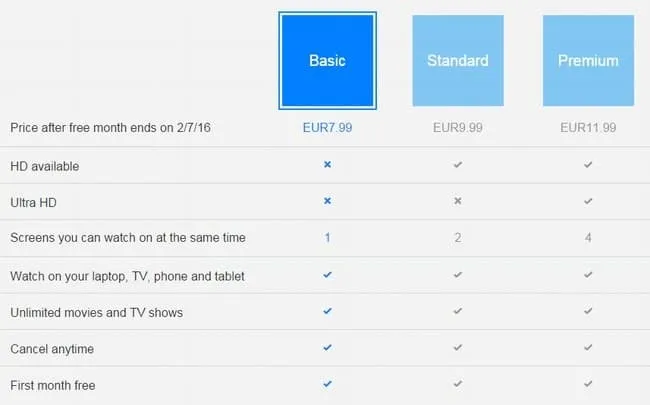
Любителям халявы, конечно, понравится приветственный бонус — первый месяц подписки не оплачивается. Правда, реквизиты карты вводятся сразу же и, если забыть отключить подписку вовремя, как только истечет месяц, оплата снимется. Вернуть «прощелканные» деньги даже после отказа от подписки в первый день оплаты не получится.
Учтите, что для проверки подлинности карты может замораживаться скромная сумма средств — не пугайтесь, это нормально для большинства подобных приложений.
После оформления подписки пользователь видит окошко, в котором предлагается выбрать 3 сериала. Это так называемая персонализация — на ее основе программа будет отбирать рекомендованный контент.
Последний шаг — создание нескольких профилей (доступно для второго и третьего пакетов). Это удобно, когда программа стоит на нескольких смартфонах, планшете или телевизоре. Для каждого профиля составляется индивидуальная база рекомендованных видеозаписей. Детские профили будут надежно защищены от контента 18+ благодаря «Детскому режиму». Теперь все, что осталось — зайти с одного из созданных профилей, и можно смело пользоваться!
Типы контента в Netflix
Разобравшись в том, что такое Нетфликс в телефоне, узнаем больше о контенте. Русскоязычных фильмов и сериалов достаточно, но не так уж и много. Как бы то ни было, до 90 % всех материалов сопровождаются русскими субтитрами. Кстати, возможность смотреть в оригинальной озвучке сейчас на пике популярности — очень помогает при изучении английского, но об этом лучше разговаривать в рамках отдельной статьи.
О поиске пользователи отзываются положительно, считая его удобным и адаптированным для сериалов на несколько сезонов — листать все серии не придется, достаточно просто выбрать нужную вкладку.








